No se realmente a que se puede deber que Apple impida adquirir apps de su Store americana, pero para solucionar este problema vamos a realizar unos sencillos pasos
Paso 1. Abre Itunes en vuestro ordenador y desciendes hasta el final de la página, seleccionando Cambiar País. Como puedes comprobar todavía sigo en la Store español. (Pincha en la Imagen para ampliar)
Paso 2. Ahora te encontrarás con una nueva pantalla en la que te dará la opción de elegir la store del país que estés interesado, en éste caso elegiremos E.E.U.U. (Pincha en la Imagen para ampliar)
Paso 3. Ahora seleccionas App Store → iPhone y eliges la aplicación de descarga gratuíta que quieras (Pincha en la Imagen para ampliar)
Paso 4. En mi caso he decidido descargar Google Voice y Google Books, 2 aplicaciones que no puedes descargar en la App de España y que sirven para demostrar que este tutorial funciona perfectamente (Pincha en la Imagen para ampliar)
Paso 5. Ahora nos pedirá que creemos una cuenta nueva o insertemos nuestraId de Apple, seleccionas Crear nueva cuenta (Pincha en la Imagen para ampliar)
Paso 6. Accederas a una nueva pantalla en la que comienzan los pasos para conseguir una nueva cuenta, solo deberás seleccionar continuar.

Paso 7. Ahora tendremos que aceptar la política de términos y condiciones

Paso 8. A continuación deberemos proporcionar los datos de nuestra ID de apple para la Store americana, en éste caso podremos utilizar la misma cuenta de email que utilizamos normalmente pero utilizano para ello un truquillo (solo funcionará para aquellos que la tengais cuenta Gmail).
Tendremos que poner puntos entre los caracteres que hay antes de la arroba (@) para tener tantas direcciones como queramos. Por ejemplo, ‘somosiphone@gmail.com’ es la que utilizamos para nuestra store española y para la americana utilizaremos ‘somos.iphone@gmail.com’, mientras para Gmail es la misma dirección de correo para iTunes son dos direcciones diferentes. (En ambos ejemplos los datos llegaran a la bandeja de entrada).

Paso 9. Es importante que sigas el párrafo siguiente a rajatabla, pues se refiere al método de pago y si no lo realizas correctamente por razones de seguridad no te permitará acceder a la siguiente pantalla.
En primer lugar has de seleccionar Ninguno como Método de pago (de ésta manera no te asociará ninguna tarjeta de crédito) y en los datos personales podrás utilizar un nombre ficticio (en mi caso que utilizo “somos e iphone”), en cambio en los datos referentes a la dirección y teléfono necesitarás incluir una dirección postal real de una zona de los E.E.U.U.
Para ello utilizaremos otro truco, tecleamos en Google “Calquier población americana seguido de la palabra Street”, y en cualquiera de los primeros resultados encontrarás direcciones reales.
En mi caso he seleccionado una dirección de San Francisco (Pincha en la Imagen para ampliar)
Paso 10. El siguiente pasó es verificar la cuenta en la cuenta de correofacilitada. El sistema no te dejará continuar a la siguiente pantalla si no vas previamente al correo y activas el enlace recibido.

Paso 11. Ahora deberás verificar tu nueva ID de Apple para comprobar que se ha realizado todo correctamente y poder así acceder a la Store americana.

Paso 12. Ahora ya puedes descargar las aplicaciones que antes no podías. El siguiente paso es elegir las aplicaciones que desees descargar, en mi casoGoogle Voice y Google Books ambas se instalarán en la Biblioteca de Aplicaciones

Paso 13. Ahora vuelves a descender hasta la opción Cambiar Pais (Paso 1.)e introduces los datos de la ID que utilizas normalmente (en mi caso la de la Store española)

Paso 14. Este paso final es opara comprobar que funciona y como podeís apreciar tengo instalado en mi iPhone las aplicaciones Google Voice yGoogle Books con mi Id asociada a la iTunes Store de mi país.